Ønsker du at bruge pivottabeller på en effektiv måde i Excel? Beregning af nøgletal er en central del af at hente værdifuld og meningsfuld information fra rådata. I denne vejledning vil du lære, hvordan du beregner og visualiserer forskellige nøgletal i en pivottabel. Vi gennemgår de grundlæggende trin for at få sum, gennemsnit, maksimum, minimum og standardafvigelse. Derudover viser vi, hvordan du kan repræsentere procentdele af de samlede resultater.
Vigtigste resultater
- Pivottabeller muliggør en simplificeret beregning af nøgletal.
- Du kan beregne sum, gennemsnit, maksimum, minimum og standardafvigelse.
- Det er muligt at repræsentere nøgletal som procentdele.
Trin-for-trin vejledning
1. Første kontakt med pivottabellen
For at begynde beregningen af nøgletal, åbn din pivottabel i Excel. Når du klikker på pivottabellen, vil du se et bånd med forskellige muligheder vises på højre side. Menuen hjælper dig med at foretage de rette beregninger og vælge den ønskede fremstilling.
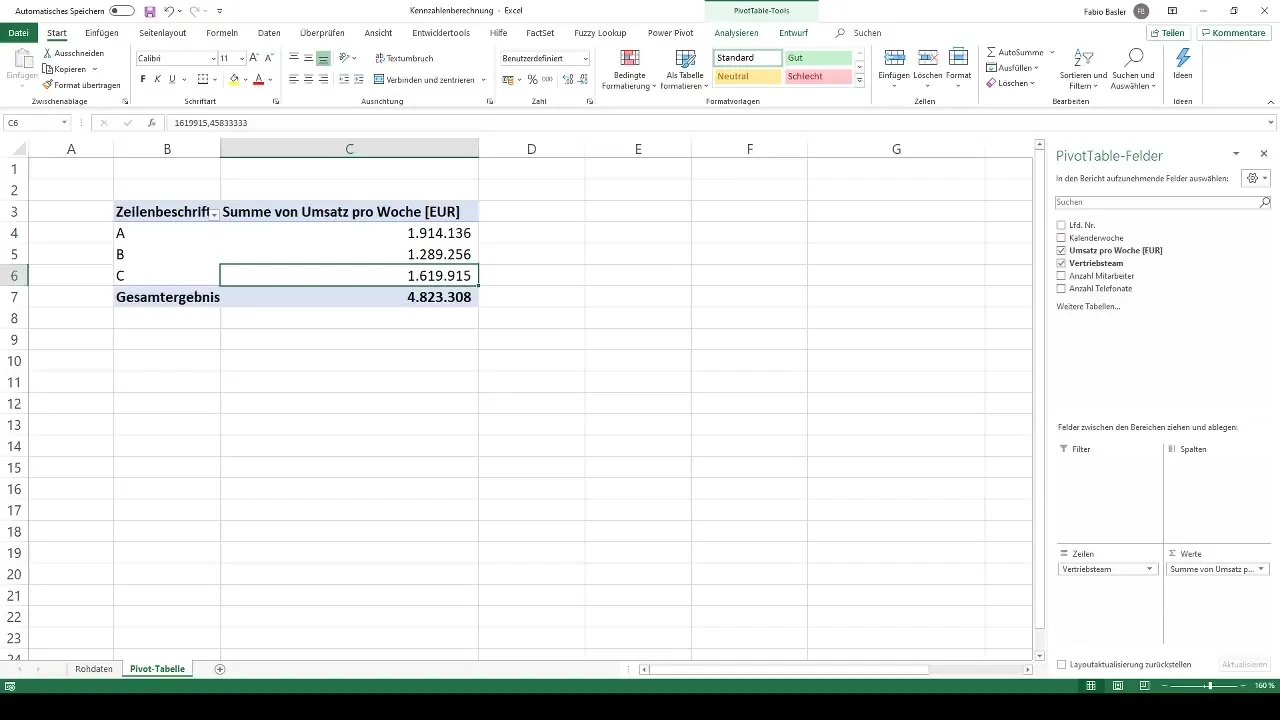
2. Første nøgletal: Sum
Når pivottabellen åbnes, kan du allerede se, at et første nøgletal - summen - automatisk er blevet beregnet. Denne standardberegning viser dig helheden af dine data.
3. Adgang til værdifeltsindstillinger
Klik på summen i pivottabellen. Til højre åbner sig feltet "Værdifeltsindstillinger". Alternativt kan du også navigere via båndet i toppen for at komme til felterne. Her har du mulighed for at vælge forskellige beregningsmetoder.
4. Beregning af gennemsnitsværdier
Nu kan du fx trække omsætningen pr. uge ind i værdiområdet i pivottabellen. Du vil se, at der også vises en sum. For at beregne et gennemsnit skifter du igen til værdifeltsindstillinger og ændrer funktionen fra "Sum" til "Gennemsnit".
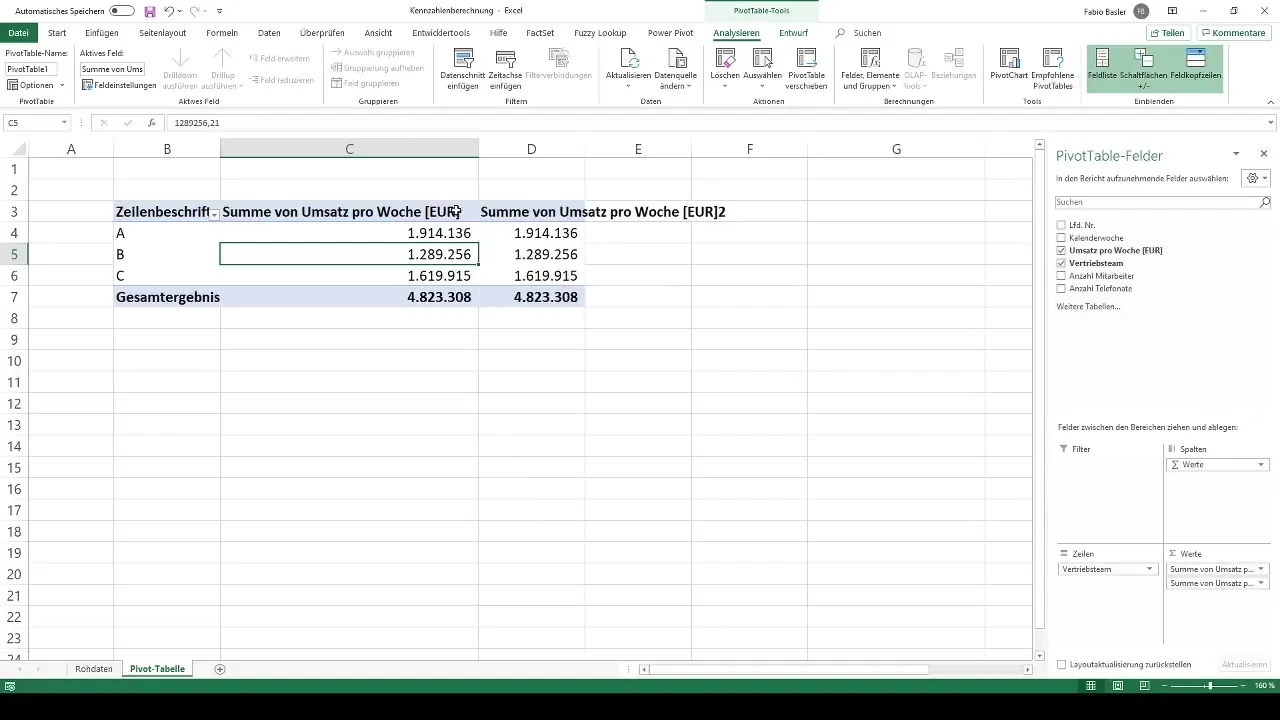
5. Indblik i gennemsnitsværdier
Nu vil du kunne se både de konsoliderede omsætninger pr. salgsteam samt gennemsnitsværdierne pr. uge. For eksempel viser det sig, at salgsteam A har haft en gennemsnitlig omsætning på ca. 51.000 euro, mens B og C ligger på omkring 35.000 hhv. 43.000 euro.
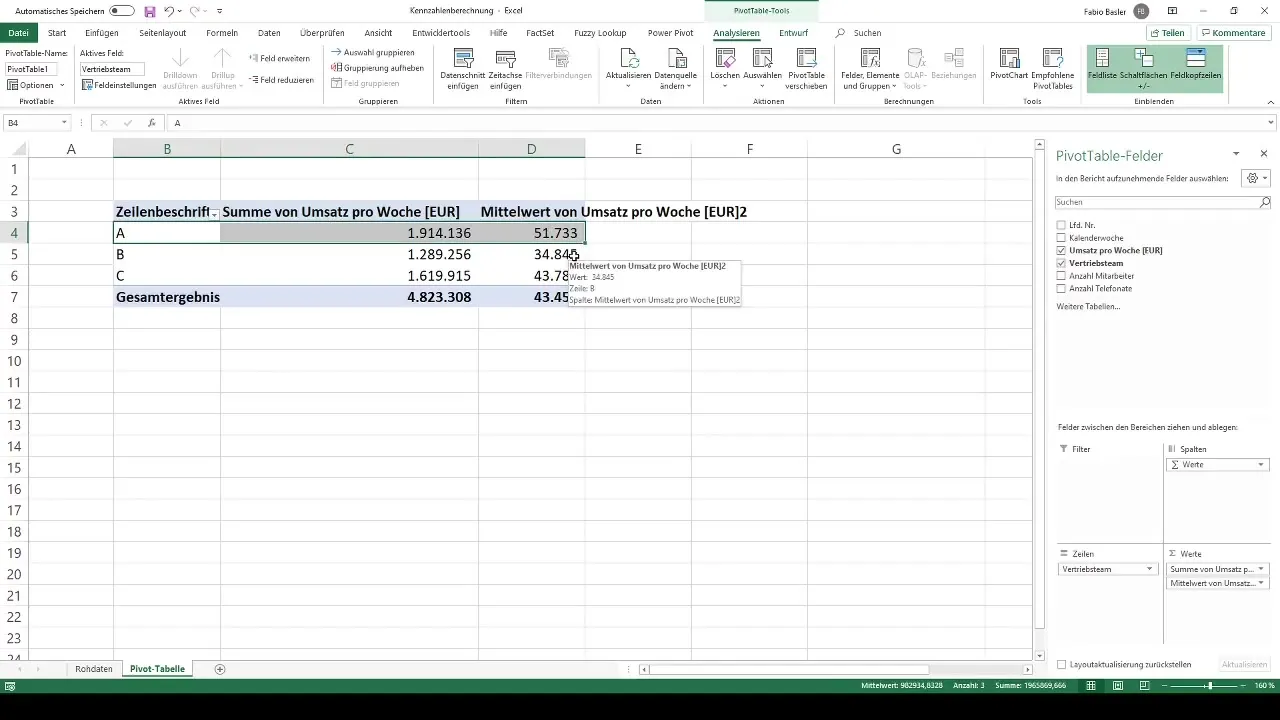
6. Fordybelse i nøgletal
Nu kan du tilføje flere nøgletal. Træk omsætningen ind i pivottabellen igen og ændre indstillingen i værdifeltsindstillinger. Udover gennemsnit og antal kan du også beregne maksimum. Dette vælges gennem muligheden "Maksimum" i samme menufelt.
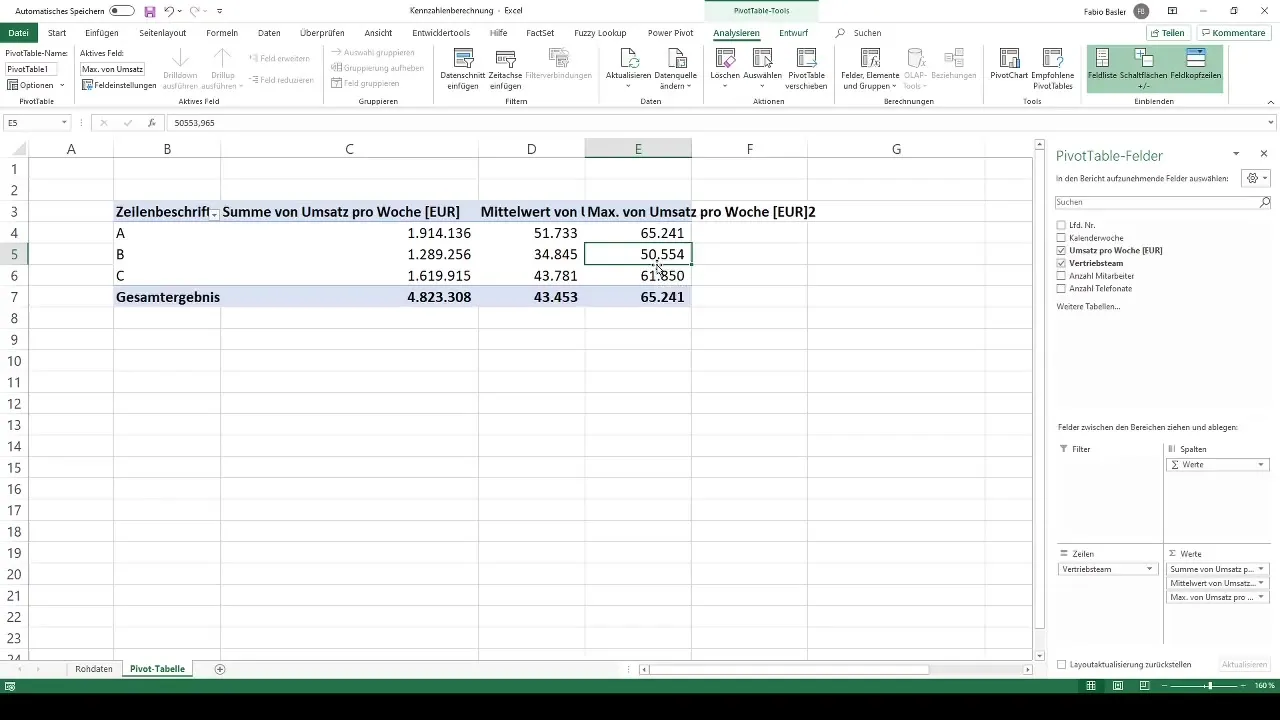
7. Minimum og standardafvigelse
For en mere omfattende analyse trækker du omsætningen en gang til ind i tabellen. Nu kan du fx også beregne minimum. Derudover kan du også tilføje standardafvigelse for at analysere udsvingene i din omsætning pr. salgsteam.
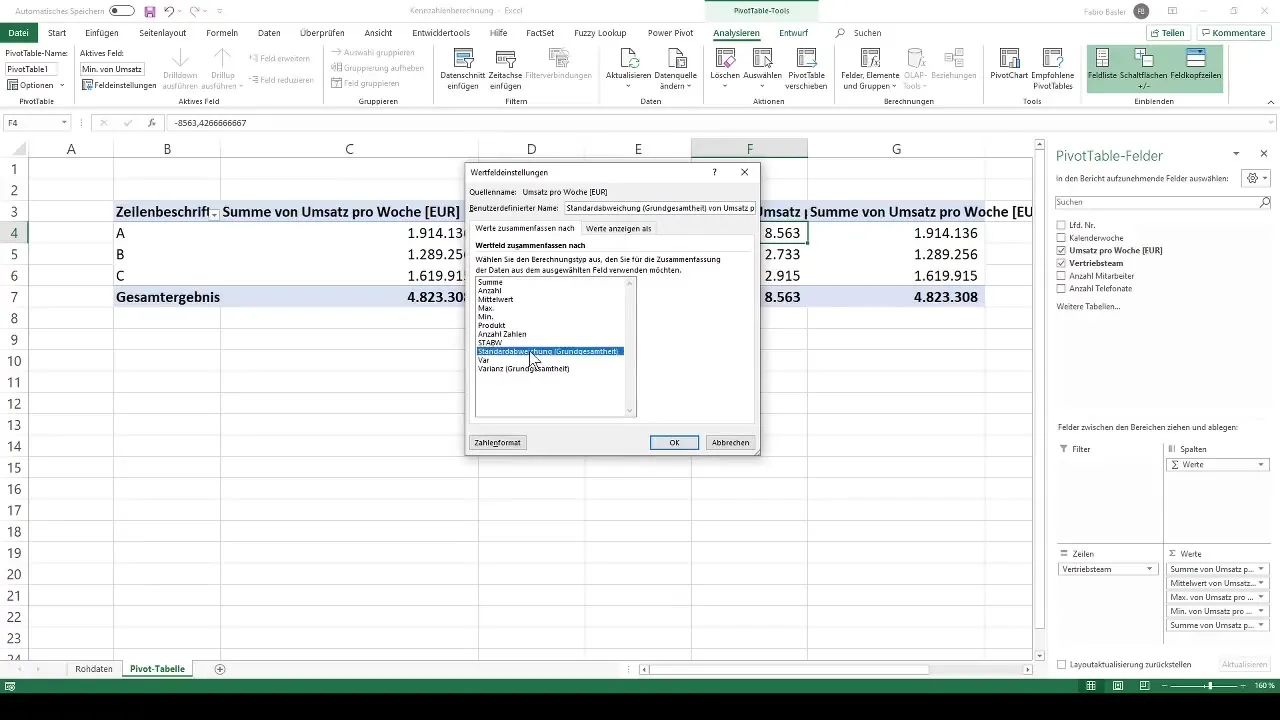
8. Forståelse af standardafvigelse
Standardafvigelsen giver indsigt i udsvingene i dine omsætningsværdier gennem ugerne. Den beregnes ved at kvadrere forskellene til gennemsnittet. Disse summer deles derefter med antallet af værdier for at kvantificere afvigelserne yderligere.
9. Tilføjelse af avancerede nøgletal
Du har nu allerede beregnet fem vigtige nøgletal i din pivottabel. I fremtidige lektioner vil du lære, hvordan du kan tilføje individuelle nøgletal ved hjælp af indstillingen "beregnet felt". Dette gør det muligt for dig at beregne yderligere KPI'er baseret på allerede eksisterende felter.
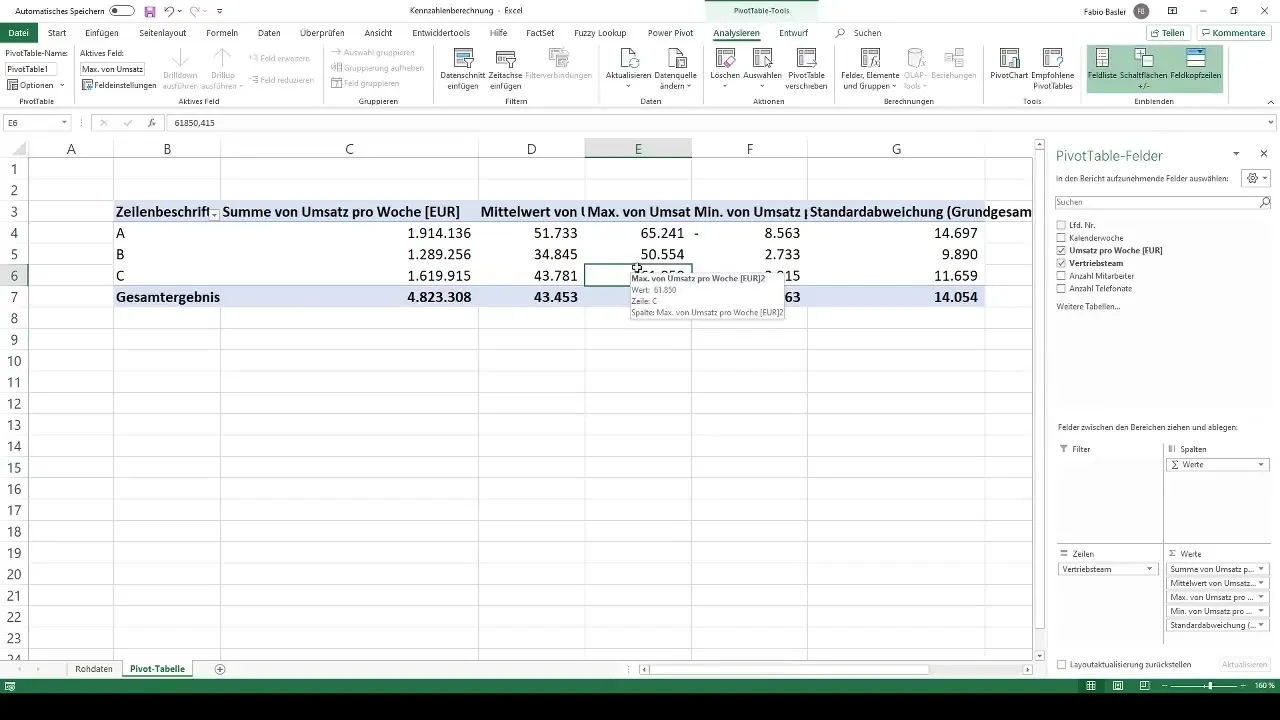
10. Repræsentation af procentdele
For at få et procentuelt overblik over dine data, kan du også kopiere din pivottabel. Nu har du mulighed for at vise summen ikke kun absolut, men også som en procentdel af de samlede resultater. Du kan benytte de forskellige visningsmuligheder for procentdele i menuen.
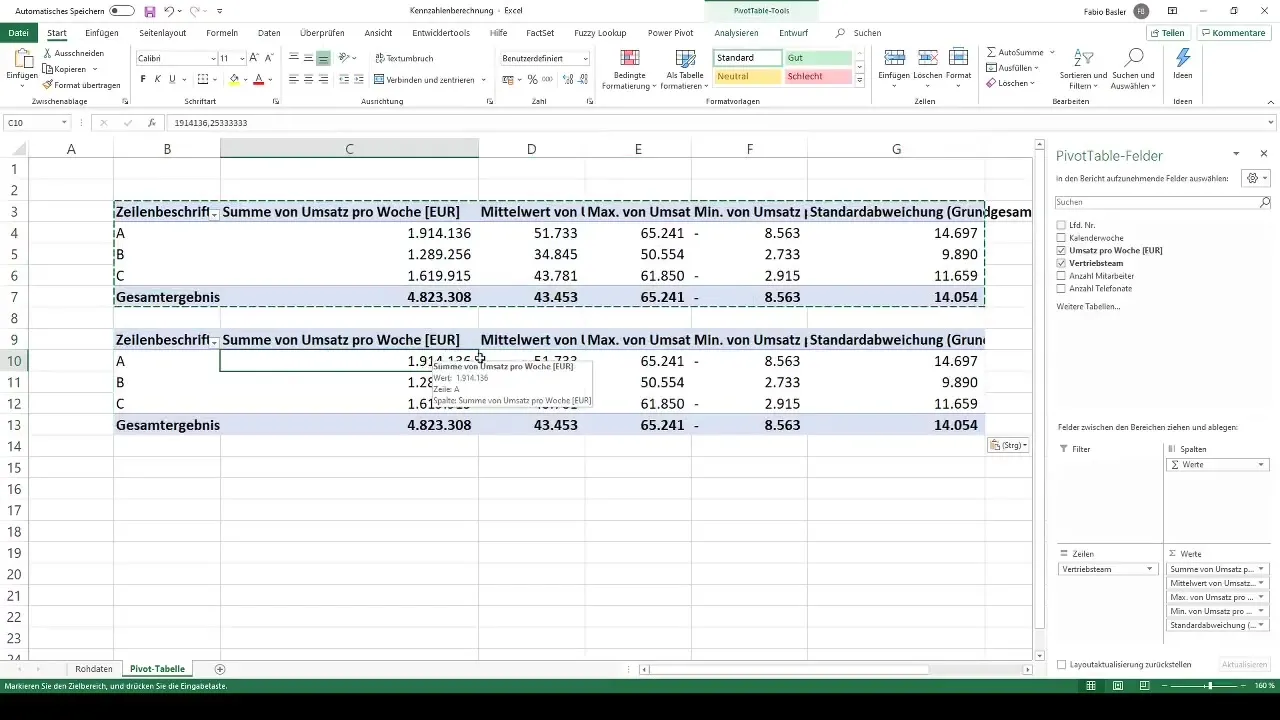
11. Konklusion om omsætningspræstation
I den endelige Pivot-tabel har du mulighed for at præsentere omsætningspræstationen pr. salgsteam i procent. På den måde ser du f.eks., at salgsteam A udgør 39 % af den samlede omsætning, B 26 % og C 33 %.
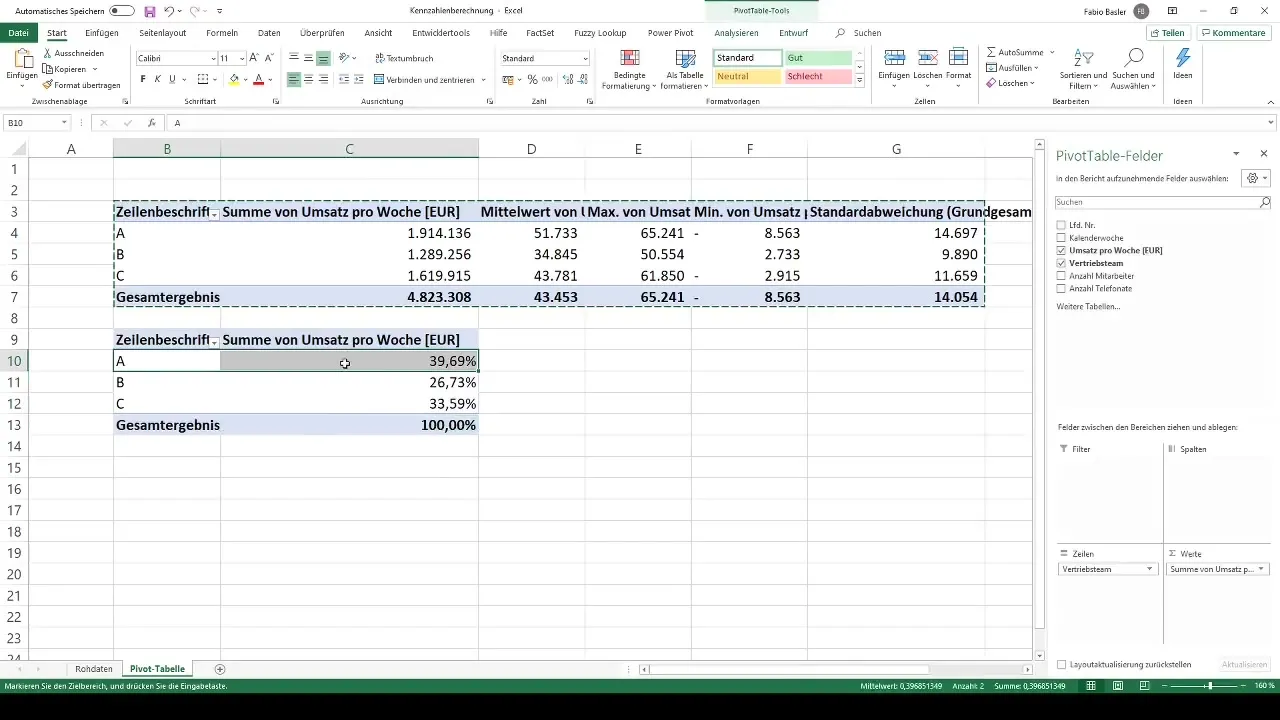
Opsummering
Beregning af nøgletal i pivot-tabeller er et vigtigt skridt for at analysere dine data effektivt. Du kan udføre komplekse analyser ud fra simple summer - fra gennemsnit til maksimum og minimum til standardafvigelse. Med disse værdifulde indsigt er du i stand til at evaluere dine data på et solidt grundlag og præcist underbygge dine præsentationer.
Ofte stillede spørgsmål
Hvordan beregner jeg en sum i en pivot-tabel?Klik på værdifeltet og vælg derefter "Værdifeldes indstillinger" for at vise summen.
Kan jeg beregne gennemsnitsværdier i en pivot-tabel?Ja, ved at ændre summen til "Gennemsnit" kan du få gennemsnitsværdier.
Hvad er forskellen mellem maksimum og minimum?Maksimum viser den højeste værdi, mens minimum viser den laveste værdi i din datasæt.
Hvordan beregner jeg standardafvigelsen i en pivot-tabel?Tilføj værdien til pivot-tabellen og ændre indstillingerne til "Standardafvigelse".
Kan jeg vise procenter i en pivot-tabel?Ja, du kan også præsentere summer som en procentdel af de samlede resultater.


